Nasıl Güncelleştirilir Anviz Cihaz (Linux Platformu) Ürün Yazılımı

İçindekiler:
Bölüm 1. Web Sunucusu Üzerinden Ürün Yazılımı Güncellemeleri
1) Normal Güncelleme (video)
2) Zorunlu Güncelleme (video)
Bölüm 2. Ürün Yazılımı Güncellemeleri CrossChex (video)
Bölüm 3. Flash Sürücü Yoluyla Ürün Yazılımı Güncellemeleri
1) Normal Güncelleme (video)
2) Zorunlu Güncelleme (video)
.
Bölüm 1. Web Sunucusu Üzerinden Üretici Yazılımı Güncellemesi
1) Normal Güncelleme
>> 1. Adım: Bağlanın Anviz cihazı TCP/IP veya Wi-Fi üzerinden PC'ye. (nasıl bağlanır CrossChex)>> 2. Adım: Bir tarayıcı çalıştırın (Google Chrome önerilir). Bu örnekte cihaz sunucu modunda ve IP adresi 192.168.0.218 olarak ayarlanmıştır.
 |
 |
>> Adım 4. Ardından kullanıcı hesabınızı ve şifrenizi girin. (varsayılan Kullanıcı: admin, Şifre: 12345)
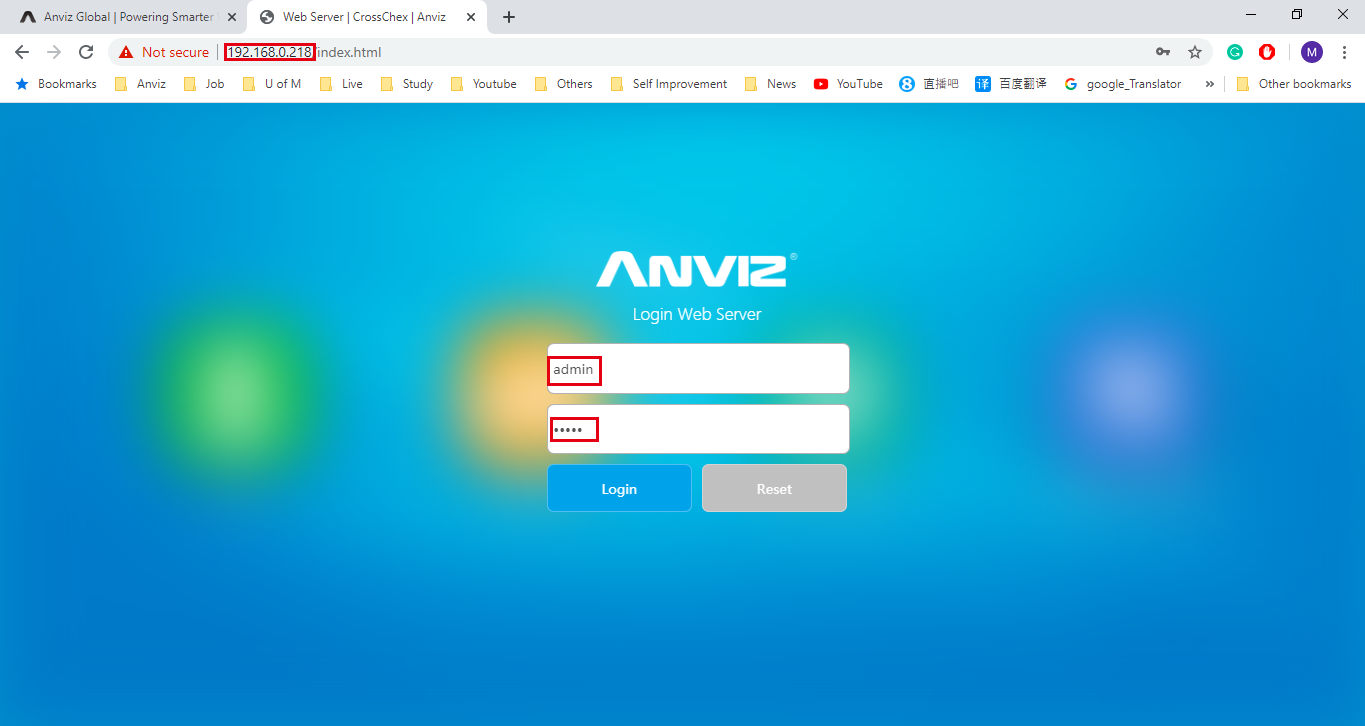
>> 5. Adım. 'Gelişmiş Ayar'ı seçin
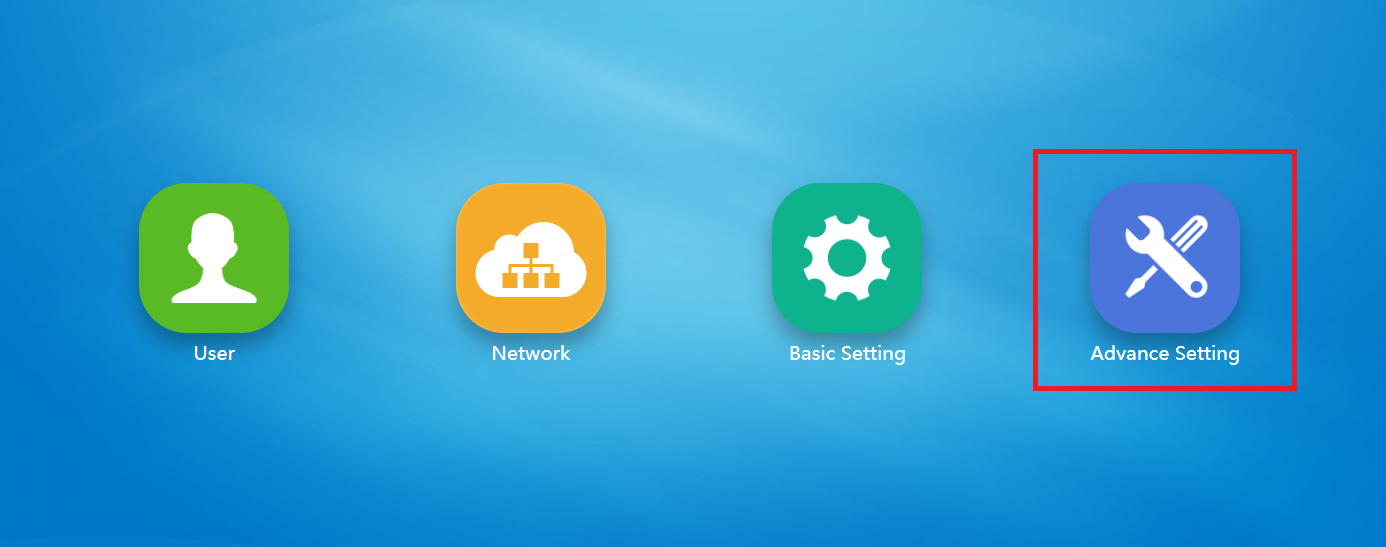
>> Adım 6: 'Firmware Upgrade'e tıklayın, güncellemek istediğiniz bir firmware dosyası seçin ve ardından 'Upgrade'e tıklayın. Güncellemenin tamamlanmasını bekleyin.

>> Adım 7. Güncelleme Tamamlandı.

>> Adım 8. Donanım yazılımı sürümünü kontrol edin. (Geçerli sürümü web sunucusu bilgi sayfasından veya cihaz bilgi sayfasından kontrol edebilirsiniz)
2) Zorunlu Güncelleme
>> 1. Adım. 4. adıma kadar yukarıdaki adımları izleyin ve tarayıcıya 192.168.0.218/up.html yazın.

>> Adım 2. Zorunlu Ürün Yazılımı Yükseltme modu başarıyla ayarlandı.

>> 3. Adım. Zorunlu üretici yazılımı güncellemelerini tamamlamak için 5. Adım - 6. Adım'ı çalıştırın.
Bölüm 2: Firmware Nasıl Güncellenir? CrossChex
>> 1. Adım: Anviz cihaza CrossChex.
>> 2. Adım: CrossChex ve üst kısımdaki 'Cihaz' menüsünü tıklayın. Cihaz ağa bağlandıysa küçük mavi bir simge görebileceksiniz. CrossChex Başarıyla.

>> Adım 3. Mavi simgeye sağ tıklayın ve ardından 'Firmware'i Güncelle' seçeneğine tıklayın.

>> 4. Adım. Güncellemek istediğiniz üretici yazılımını seçin.

>> Adım 5. Firmware güncelleme işlemi.

>> Adım 6. Donanım Yazılımı Güncellemesi Tamamlandı.

>> 7. Adım. Donanım yazılımı sürümünü kontrol etmek için 'Aygıt' -> mavi simgeye sağ tıklayın -> 'Aygıt Bilgileri' öğesine tıklayın.

Bölüm 3: Nasıl Güncellenir? Anviz Flash Sürücü Üzerinden Cihaz.
1) Normal güncelleme modu
Önerilen Flash Sürücü Gereksinimi:
1. Flash Sürücüyü boşaltın veya üretici yazılımı dosyalarını Flash Sürücünün kök yoluna yerleştirin.
2. FAT dosya sistemi (USB Sürücüsüne sağ tıklayın ve Flash Sürücü dosya sistemini kontrol etmek için 'Özellikler'e tıklayın.)
3. Bellek Boyutu 8 GB'ın altında.

>> Adım 1: Bir flash sürücüyü (güncelleme üretici yazılımı dosyasıyla birlikte) bilgisayara takın. Anviz Cihaz.
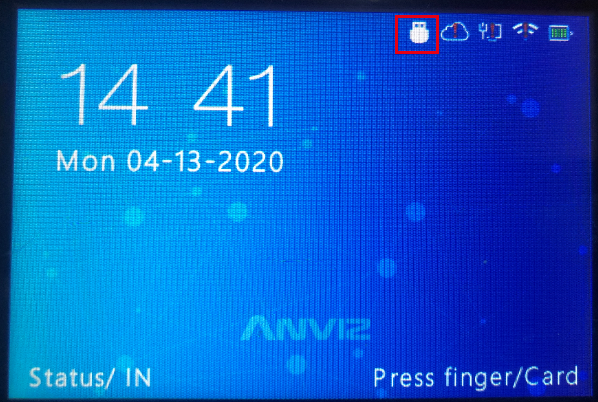
Cihaz ekranında küçük bir Flash Sürücü simgesi göreceksiniz.
>> 2. Adım. Cihaza Yönetici modunda giriş yapın -> ve ardından 'Ayarlar'
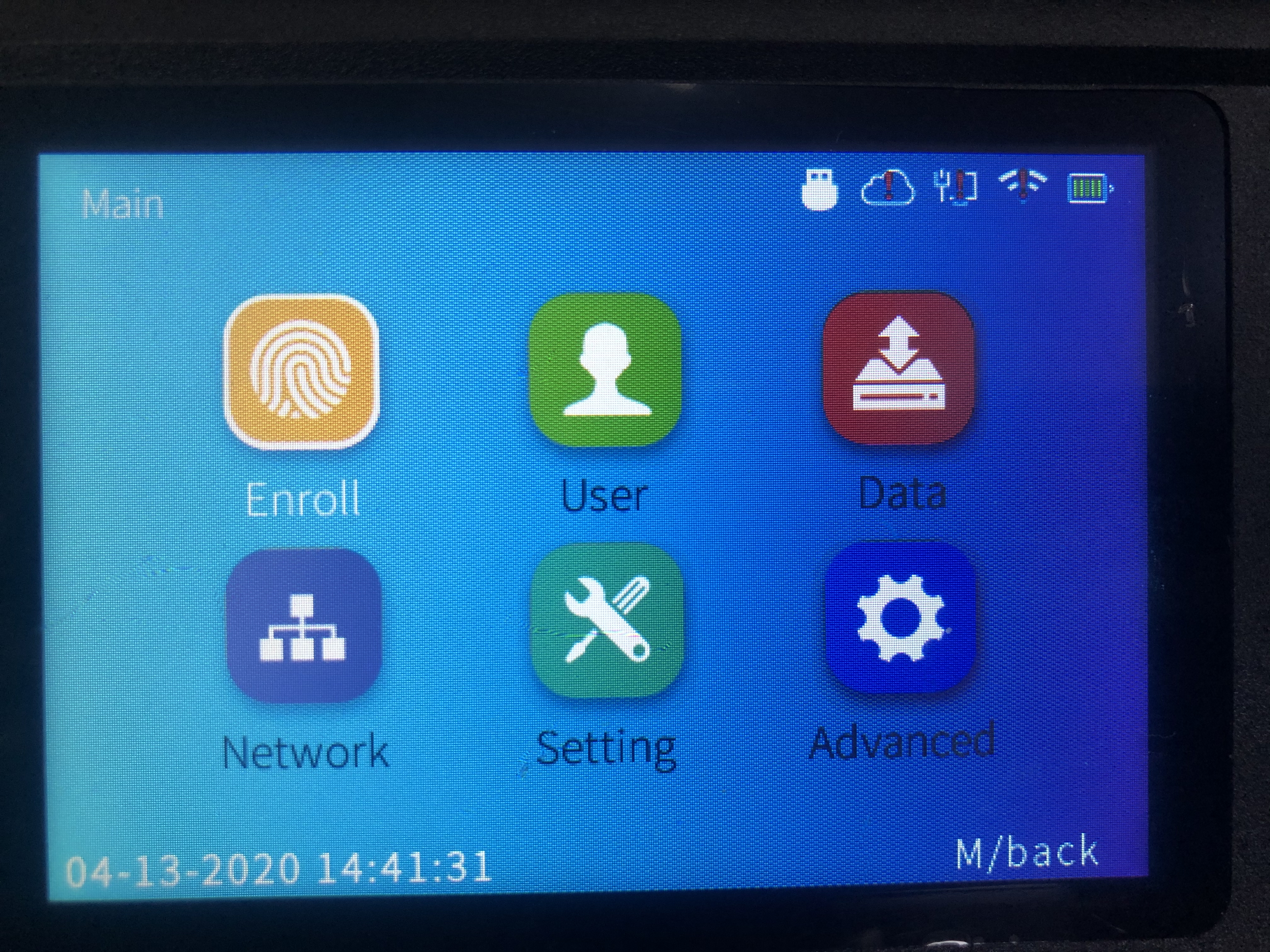
>> 3. Adım. 'Güncelle'ye -> ardından 'Tamam'a tıklayın.

>> 4. Adım. Yeniden başlatmanızı isteyecektir, güncellemeyi tamamlamak için bir kez yeniden başlatmak üzere 'Evet(Tamam)'a basın.

>> Bitti
2) Güncelleme modunu zorla
(****** Bazen cihazların güncellenmesine izin verilmez, bunun nedeni cihaz koruma politikasıdır. Bu durum oluştuğunda zorla güncelleme modunu kullanabilirsiniz. *****)
>> 1. Adım. 1 - 2. adımdaki Flash Sürücü Güncellemesini uygulayın.
>> 2. Adım. Aşağıda gösterildiği gibi sayfaya girmek için 'Güncelle'yi tıklayın.
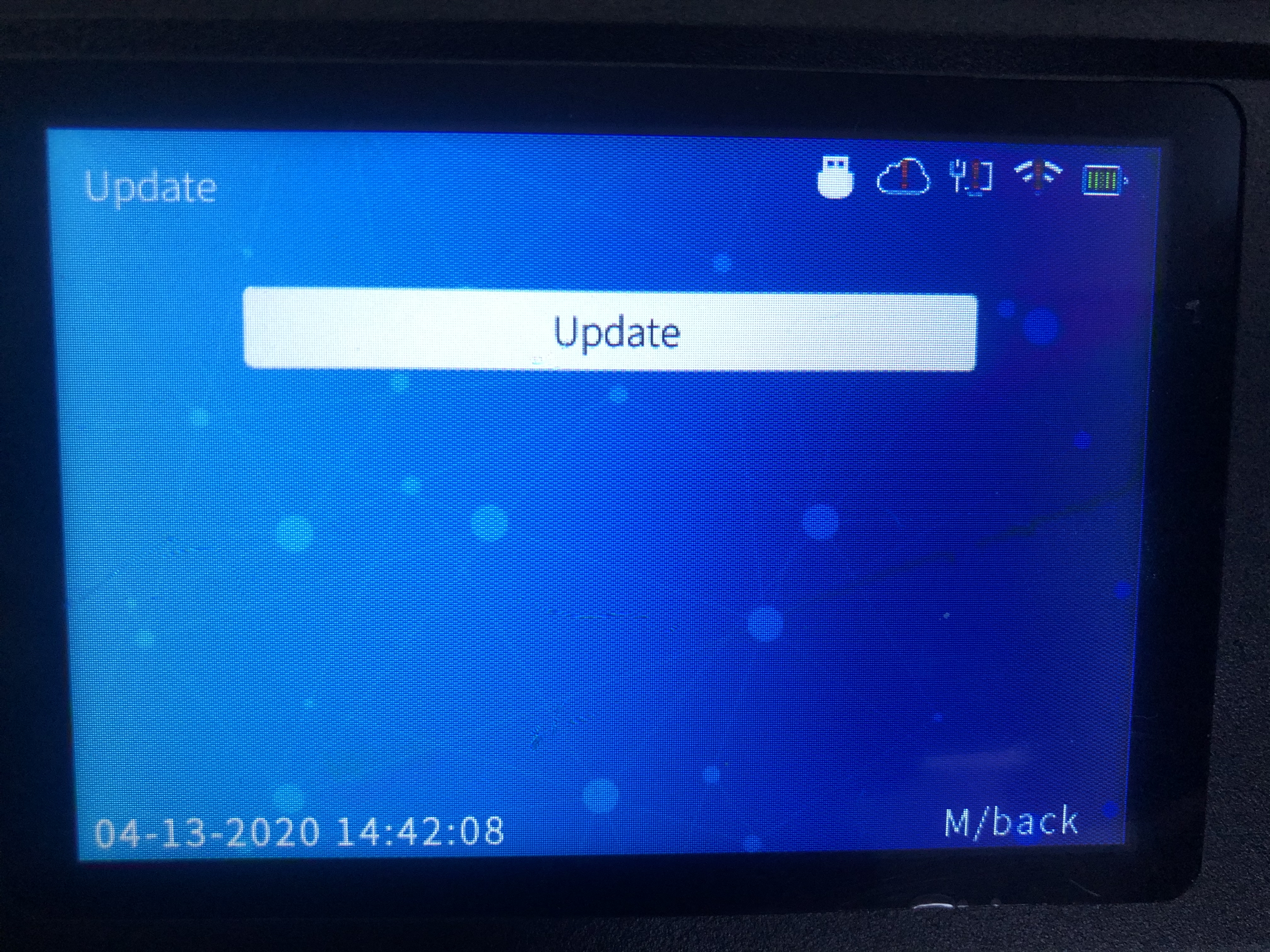
>> Adım 3. Tuş takımında 'IN12345OUT' tuşuna basın, ardından cihaz zorunlu yükseltme moduna geçecektir.
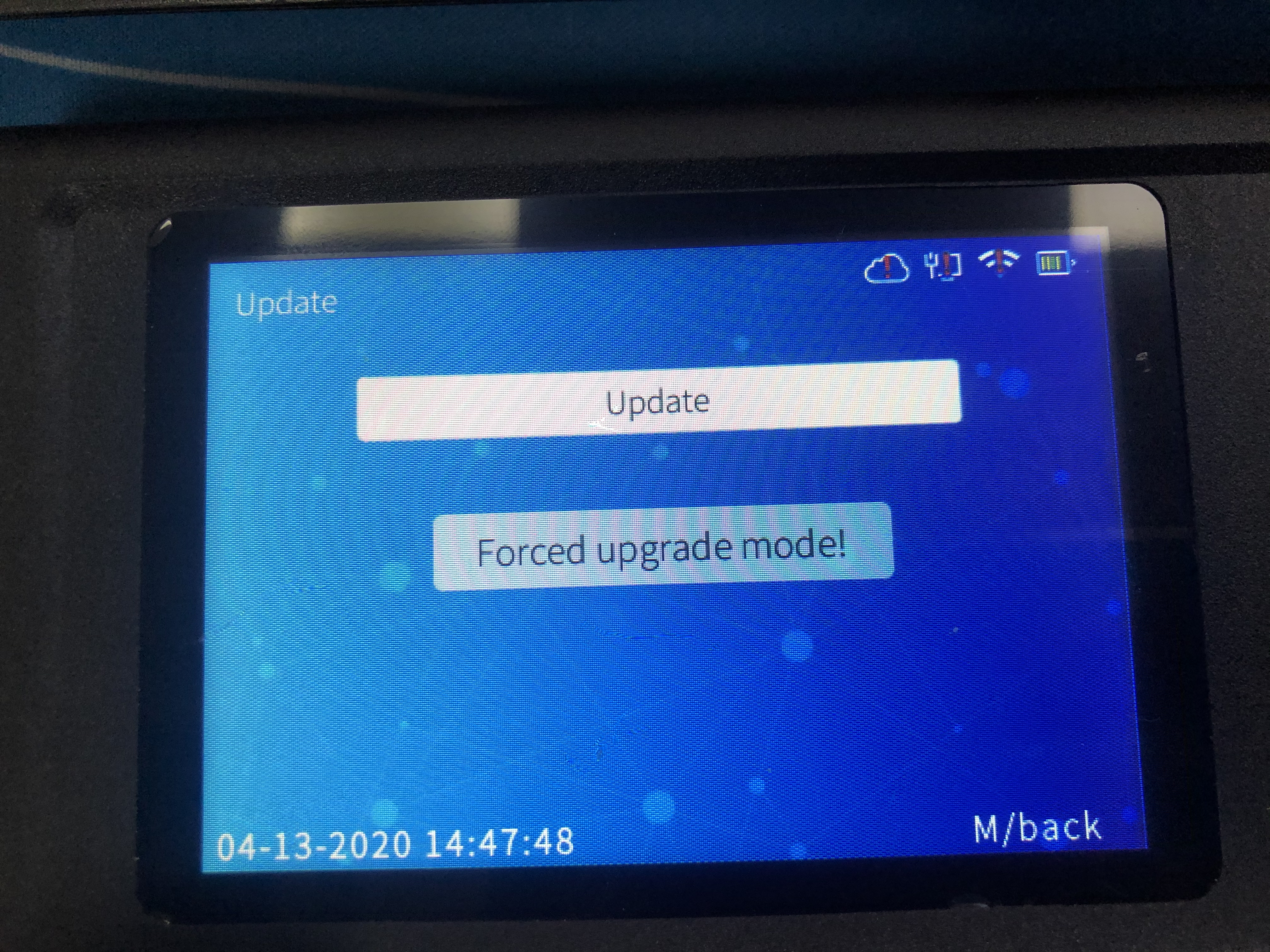
>> 4. Adım. 'Tamam'ı tıklayın, güncellemeyi tamamlamak için cihaz bir kez yeniden başlatılacaktır.

>> Adım 5. Güncelleme Tamamlandı.
